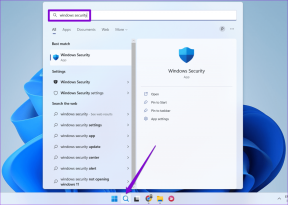"죄송합니다. Netflix 서비스에 연결할 수 없습니다" 오류에 대한 11가지 수정 사항
잡집 / / November 11, 2023
Netflix가 최고의 스트리밍 플랫폼 중 하나라는 것은 의심의 여지가 없습니다. 그러나 웹사이트와 앱은 종종 다음과 같은 문제로 인해 어려움을 겪습니다. 넷플릭스 시청을 방해해. 좋아하는 프로그램이나 영화를 재생할 때 다양한 Netflix 오류 코드가 나타날 수 있습니다. 다양한 오류 코드와 메시지가 있지만 가장 인기 있는 오류 중 하나는 '죄송합니다. Netflix 서비스에 연결할 수 없습니다.' 오류입니다.
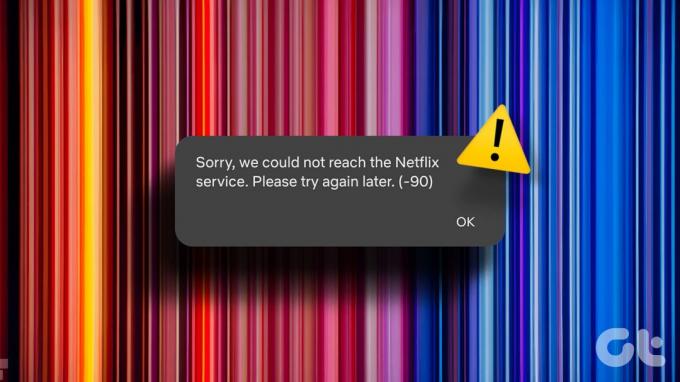
Netflix의 이전 오류와 '죄송합니다. 문제가 발생했습니다' 메시지는 시청할 계획이라면 미치게 만들 수 있습니다. 하지만 오류의 원인을 식별하고 수정하는 방법은 여러 가지가 있으므로 걱정하지 마십시오. 그렇다면 Netflix에 오류가 발생할 때마다 무엇을 할 수 있는지 살펴보겠습니다. 하지만 먼저 모든 오류 코드 목록을 살펴보겠습니다.
Netflix 오류 코드 목록
Netflix는 문제가 발생할 때마다 화면에 수많은 숫자와 알파벳을 표시합니다. 사소해 보일 수 있지만 이러한 오류 코드는 문제를 식별하는 데 도움이 됩니다. 다음은 이 문서의 단계를 통해 해결할 수 있는 일반적인 Netflix 오류 코드 목록입니다.
- 넷플릭스 오류 코드 90
- Netflix 오류 코드 10008
- Netflix 오류 코드 427
- 넷플릭스 오류 -1009
- Netflix 오류 코드 1157
- 넷플릭스 오류 코드 2-0
- Netflix 오류 코드 UI-800-3
- 넷플릭스 오류 30103
- Netflix 오류 코드 NW-2-5
- 넷플릭스 코드 HTP-998
- 오류 100
물론 목록은 이러한 코드에만 국한되지 않습니다. 그러나 어떤 오류가 발생하더라도 아래에 언급된 모든 해결 방법을 시도해 보십시오. 그러면 다시 소파에 누워 좋아하는 프로그램을 즐기면서 휴식을 취하실 수 있습니다.
Netflix 서비스 오류를 수정하는 방법
화면에 '죄송합니다. Netflix 서비스에 연결할 수 없습니다.'라는 메시지가 나타나면 네트워크 연결이 주된 원인일 수 있습니다. 인터넷이 제대로 작동하는지 확인하고 점차적으로 다른 문제 해결 단계로 넘어가겠습니다.
1. 네트워크 연결을 확인하세요
Netflix의 여러 오류 코드는 작동하지 않거나 네트워크 연결이 불충분하여 발생합니다. 따라서 첫 번째 단계는 인터넷 연결이 안정적인지 확인하는 것입니다. 다음으로 이동하여 인터넷 속도를 확인할 수 있습니다. 빠른 — Netflix의 인터넷 테스트 서비스.

다운로드 속도가 50Mbps를 초과하면 Netflix가 문제 없이 작동합니다. 그러나 다운로드 속도가 느리거나 지연 시간이 길면 화면에 'Netflix에 오류가 발생했습니다' 팝업이 표시될 수 있습니다. Netflix를 시청하려면 안정적인 Wi-Fi 연결을 사용하는 것이 좋습니다. 에 연결한 경우 계량 연결 모바일 핫스팟처럼 적절한 Wi-Fi 네트워크에 연결하고 다시 시도하세요.
2. Netflix 서버가 다운되었는지 확인
때로는 네트워크에는 문제가 없지만 Netflix 서버에 문제가 있을 수 있습니다. 따라서 아래 링크를 사용하여 Netflix 서버 상태 확인 웹사이트로 이동하여 알아보세요.
Netflix 서버 상태 확인
서버가 다운되면 문제를 해결하기 위해 할 수 있는 일이 없습니다. Netflix가 문제를 해결할 때까지 기다려야 합니다. 그러나 Netflix 측에서 모든 것이 정상이면 다음 수정 사항으로 넘어갑니다.
3. Netflix 앱을 다시 시작하세요.
모바일 또는 태블릿 장치에서 다시 시작하는 것은 앱 관련 문제에 대한 첫 번째 해결 방법 중 하나입니다. 애플리케이션을 다시 시작하면 새로 시작할 수 있어 반복되는 문제나 오류가 완화됩니다.


Netflix 앱에 타이틀을 사용할 수 없다는 오류가 표시되는 경우 앱을 닫고 휴대폰의 최근 앱 섹션에서 종료하는 것이 좋습니다. 그런 다음 잠시 기다렸다가 Netflix를 다시 엽니다. TV에서도 동일한 단계를 반복할 수 있습니다. TV에 최근 앱 메뉴가 없으므로, Netflix를 다시 실행하기 전에 TV를 껐다가 다시 켜세요.
노트북이나 PC에서 웹 브라우저를 닫고 Netflix 탭을 다시 엽니다. 앱을 다시 시작해도 도움이 되지 않으면 Netflix에 액세스하려는 디바이스(예: 휴대폰, 컴퓨터, TV)를 다시 시작해 보세요.
4. 다른 프로필을 사용해 보세요
때로는 프로그램이나 영화가 하나의 사용자 프로필에 로드되지 않을 수 있습니다. 이제 Netflix 계정에서 다른 사람의 프로필에 몰래 들어갈 시간입니다. Netflix에서 다양한 사용자 프로필 간에 전환하는 방법은 다음과 같습니다.
Netflix 앱 또는 사이트의 오른쪽 상단에 있는 사용자 프로필 아이콘을 탭하세요. 그런 다음 다른 사용자 프로필을 선택합니다.


다른 프로필로 전환한 후 동일한 콘텐츠를 재생하여 변화가 있는지 확인해보세요.
5. Netflix에서 로그아웃하고 다시 로그인하세요.
오래 전에 Netflix 계정에 로그인했고 최근에 이 특정 디바이스에서 액세스한 적이 없다고 가정해 보겠습니다. 이러한 경우 Netflix는 귀하의 세션을 유효하지 않은 세션으로 처리합니다. 새로고침하려면 로그아웃한 후 비밀번호를 다시 입력하여 로그인해야 합니다. 이렇게 하면 Netflix에서 새로운 로그인 세션을 감지하여 문제 없이 콘텐츠를 시청할 수 있습니다.
방법은 다음과 같습니다. 넷플릭스에서 로그아웃.
1 단계: 휴대폰, 태블릿, TV에서 Netflix 앱을 엽니다. 아니면 PC에서 홈페이지를 열어보세요.
2 단계: 오른쪽 상단에 있는 프로필 아이콘을 탭하세요. 그런 다음 페이지 하단이나 드롭다운 메뉴에서 로그아웃 옵션을 선택하세요.


3단계: 로그아웃을 다시 한 번 눌러 확인하세요. 이제 자격 증명으로 다시 로그인하고 프로필을 선택하십시오.


6. 다른 기기에서 시청해 보세요
Netflix 앱이나 브라우저에 문제가 없는 것으로 나타나면 디바이스에 문제가 있을 수 있습니다. 따라서 위에 언급된 모든 해결 방법을 시도했음에도 불구하고 일부 Netflix 타이틀을 재생하는 동안 오류가 발생하는 경우 장치를 전환하십시오.

TV에서 오류가 발생하는 경우 PC나 스마트폰을 사용하여 Netflix에서 타이틀을 재생하는 동안 오류를 제거하세요. 일반적으로 한동안 사용하지 않은 일부 오래된 장치의 경우 Netflix에서 콘텐츠를 재생하는 데 문제가 있을 수 있습니다.
7. VPN 비활성화
Netflix를 시청하려고 할 때 VPN 연결로 인해 종종 문제가 발생합니다. 기술적으로 VPN을 사용하여 다른 국가의 프로그램을 시청할 수 있지만 일부 무료 VPN Netflix 서버가 적절한 인터넷 연결을 설정하는 것을 허용하지 마십시오. 이로 인해 Netflix에 오류 메시지가 표시되고 플랫폼에서 아무것도 볼 수 없게 됩니다.

따라서 휴대폰이나 컴퓨터에서 VPN을 사용하는 경우 Netflix를 열기 전에 VPN을 비활성화하세요. 이렇게 하면 Netflix에 사용자의 실제 위치와 서버와의 안정적인 연결을 설정할 수 있는 기능이 제공됩니다.
8. Netflix 캐시 및 데이터 지우기
Netflix의 앱 캐시와 데이터를 삭제하면 잔여 파일이 정리되어 앱이 사용자가 새 세션을 실행하고 있다고 생각하도록 속입니다. 이로 인해 앱이 선택한 프로그램이나 영화를 로드할 수 있습니다. 방법은 다음과 같습니다.
안드로이드 폰에서
1 단계: 스마트폰에서 설정 앱을 열고 앱을 탭하세요.
2 단계: 앱 목록을 스크롤하여 Netflix를 탭합니다.


3단계: 저장소 옵션을 선택합니다. 그런 다음 캐시 지우기를 누른 다음 데이터 지우기를 누릅니다.


Android TV의 경우
1 단계: TV의 설정 메뉴로 이동하세요. 기어 아이콘을 선택하면 됩니다.

2 단계: 앱 섹션으로 이동합니다.

3단계: 넷플릭스 앱을 선택하세요. 여기에서 찾을 수 없다면 '모든 앱 보기' 섹션으로 이동하세요. 거기에서 찾을 수 있습니다.

4단계: 아래로 스크롤하여 데이터 지우기를 선택합니다. 그런 다음 캐시 지우기 옵션을 선택하십시오.

웹에서 Netflix를 사용하는 경우 다음 내용을 알아보세요. 한 사이트의 Chrome에서 캐시를 지우는 방법. Mac 사용자는 다음을 수행할 수 있습니다. Safari에서도 캐시를 삭제하세요. 다른 브라우저를 사용하더라도 단계는 위 문서에서 언급된 내용과 유사해야 합니다.
9. 앱을 최신 버전으로 업데이트하세요
이전 버전의 Netflix를 사용하면 콘텐츠 재생에 문제가 발생할 수 있습니다. 그렇기 때문에 모든 앱 업데이트 App Store나 Play Store를 자주 이용하는 것이 필수적입니다. 이것이 장치에서 Netflix를 최신 버전으로 업데이트하는 방법입니다.
아이폰의 경우
1 단계: iPhone에서 App Store를 엽니다. 오른쪽 상단에 있는 디스플레이 사진을 탭하세요.
2 단계: 아래로 스크롤하여 보류 중인 모든 업데이트 목록을 확인하세요. 업데이트하려는 앱 옆에 있는 '업데이트' 옵션을 선택하세요.
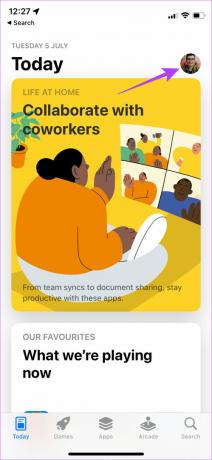
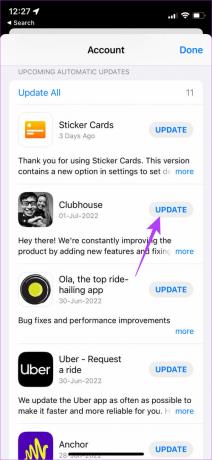
안드로이드에서
1 단계: Google Play 스토어를 열고 오른쪽 상단에 있는 프로필 사진을 탭하세요. 이제 '앱 및 기기 관리'를 선택하세요.

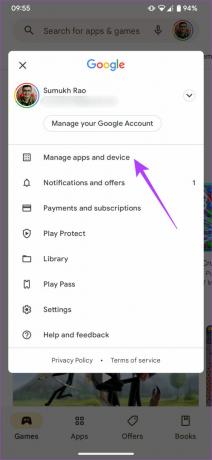
2 단계: 세부정보 보기를 탭하세요.
3단계: 그런 다음 Netflix 옆에 있는 업데이트 옵션을 선택하거나 모두 업데이트 버튼을 사용하여 앱을 업데이트하세요.
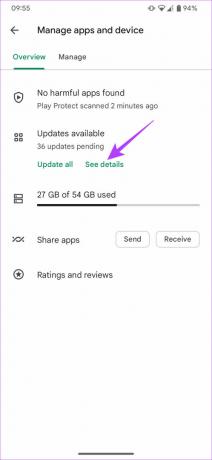
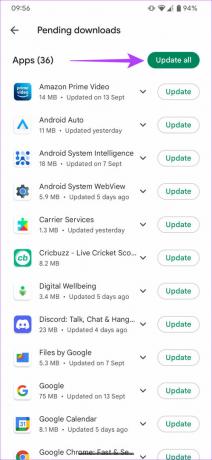
Android TV의 경우
1 단계: TV에서 Google Play 스토어 앱을 엽니다.

2 단계: 앱 섹션으로 이동하세요. 화면 상단에서 확인하실 수 있습니다.

3단계: '앱 및 게임 관리' 섹션으로 이동하세요. 여기에서 Netflix 앱에 대한 업데이트를 볼 수 있습니다. 업데이트 버튼을 누르면 됩니다.

10. 앱 제거 및 재설치
앱에 결함이 자주 발생합니다. 이러한 상황에서는 앱을 제거하고 다시 설치하는 것이 현명한 결정입니다. 제거하면 잔여 데이터를 정리하는 데 도움이 됩니다. 그래서 앱을 다시 설치하면 에러 메모리가 지워질 가능성이 높습니다.
일부 타이틀을 재생하는 동안 Netflix에 문제가 발생하는 경우 다음 단계에 따라 Netflix 애플리케이션을 제거하고 다시 설치하세요.
아이폰의 경우
1 단계: iPhone에서 Netflix 아이콘을 길게 눌러 상황에 맞는 메뉴를 불러옵니다. 앱 제거 옵션을 선택하세요.
2 단계: 그런 다음 앱 삭제를 눌러 iPhone에서 앱을 제거하세요.


3단계: 다음으로 App Store로 이동하세요. 오른쪽 하단에 있는 검색 아이콘을 탭하세요.
4단계: 검색창을 이용해 찾아보세요 넷플릭스.앱을 설치하고 iPhone에 설정하세요.


안드로이드에서
1 단계: 휴대폰의 앱 서랍에서 Netflix 앱을 찾아 길게 누르면 상황별 메뉴가 표시됩니다. 제거를 선택하고 확인을 눌러 확인합니다.


2 단계: 이제 플레이스토어에 들어가서 검색해보세요 넷플릭스 상단의 검색창을 이용하세요. 앱을 설치하고 휴대폰에서 사용하세요.


Android TV의 경우
1 단계: TV의 설정 메뉴로 이동하세요. 기어 아이콘을 선택하면 됩니다.

2 단계: 앱 섹션으로 이동합니다.

3단계: 넷플릭스 앱을 선택하세요. 여기에서 찾을 수 없다면 '모든 앱 보기' 섹션으로 이동하세요. 거기에서 찾을 수 있습니다.

4단계: 아래로 스크롤하여 업데이트 제거를 선택합니다. 이렇게 하면 TV에서 최신 버전의 Netflix가 제거됩니다.

5단계: 이제 TV에서 Google Play 스토어 앱을 엽니다.

6단계: 앱 섹션으로 이동하세요. 화면 상단에서 확인하실 수 있습니다.

7단계: '앱 및 게임 관리' 섹션으로 이동하세요. 여기에서 Netflix 앱에 대한 업데이트를 볼 수 있습니다. 업데이트 버튼을 누르면 됩니다.

11. 장치를 최신 소프트웨어로 업데이트하세요
기기를 최신 버전으로 업데이트하는 것이 중요한 이유를 직접 경험해 보세요. 지난 몇 달 동안 켜지 않은 오래된 TV가 있었습니다. 시동을 걸어 넷플릭스를 시청하려고 했으나 '넷플릭스 서비스에 접속할 수 없습니다' 오류가 떴습니다.
그러다가 TV에 보류 중인 소프트웨어 업데이트가 있는 것을 확인했습니다. 나는 계속해서 Netflix를 다시 시작했습니다. 놀랍게도 이전에 로드하지 못한 프로그램이 TV에서 완벽하게 재생되었습니다!

이에 대한 이론적 근거는 모든 장치에 필요하다는 것입니다. DRM 인증 넷플릭스를 이용하려고요. 경우에 따라 이 인증은 이전 펌웨어 버전으로 만료됩니다. 장치의 소프트웨어를 업데이트하면 인증서도 업데이트됩니다. 따라서 모든 장치를 최신 상태로 유지하고 Netflix를 즐기세요!
Netflix 오류 코드에 대한 FAQ
이는 귀하가 보유한 구독 계획에 따라 다릅니다. 최고 수준의 구독권이 있는 경우 최대 4개의 디바이스에서 동시에 Netflix를 시청할 수 있습니다. 다음은 심층 비교입니다. 넷플릭스 스탠다드 vs. 넷플릭스 스탠다드 프리미엄 귀하에게 적합한 것이 무엇인지 결정하는 데 도움이 됩니다.
Netflix는 최근 비밀번호 공유를 허용하지 않으므로 친구가 다른 집에 거주하는 경우 계정을 공유하지 못할 수도 있습니다. 하지만 같은 가구에 머무르는 경우에는 여전히 같은 계정을 공유할 수 있습니다.
그래 넌 할수있어. 그리고 그 영향에 대해 궁금하다면 다음과 같습니다. Netflix 계정에서 로그아웃하면 어떻게 되나요?.
언제 어디서나 무엇이든 시청하세요
'죄송합니다. Netflix 서비스에 연결할 수 없습니다.' 오류는 특히 긴 하루를 보낸 후 집에 돌아와 휴식을 취하고 싶은 경우 좌절감을 더욱 높일 수 있습니다. 하지만 걱정하지 마십시오. 이러한 간단한 수정 사항을 수행하면 선택한 모든 프로그램과 영화를 문제 없이 시청하는 데 도움이 될 수 있습니다.